おやすみモードは以前からあったものの、寝る時に使うものと思われがちな機能です。
しかし実際に使用してみると、おやすみモードは「その時間の通知を止めて解除されたら通知する」という、とても便利な機能です。
(ちなみに英語では「Do not disturb(邪魔しないでね)」って意味らしく「おやすみモード」という名前と比べ大分違いがありますよね…😅)
なので、できればこの「おやすみモード」。
寝てる時以外にも、スケジュールや予定に合わせて使用したいですよね?
実は、そんな機能がiOS12から追加されていたので、今回はその機能についてご紹介したいと思います!
そもそもおやすみモードって何?
そもそもおやすみモードとは、以下のような機能が備わっています。
iPhoneのおやすみモードは、設定すると以下のような動作になります。
- 電話の際に着信音がならなくなり、バイブレーションが働かなくなる
- メールも同じく、通知音がならなくなり、バイブレーションが働かなくなる
- 基本的にはロック中にのみ機能(設定により変更可能)
- おやすみモード中でも、着信は設定した相手からのみ通知するようにできる
- 同じ人から何度も連絡がある(緊急の連絡の際)には通知するようにできる
…などの機能が備わっています。
詳しくは以下のページを御覧ください。
【参考記事】→iphoneのおやすみモード。着信履歴や通知センターの履歴はどうなるのか?試してみた
iPhoneのおやすみモードに搭載された「時間指定機能」
これまでのiPhoneのおやすみモードは、時間を指定したり、手動でオン・オフを切り替える必要がありました。
しかしこの機能を使うことによって、オンの際にオフを自動で切り替えるように設定出来るので、手間がより減った機能になります。
ひと手間が少なくなるの、大事!
というわけで、早速説明していきます。
おやすみモードの時間指定機能は、3D Touch機能(もしくはロングタップ)を使って行います。
まず、コントロールセンターを出します。
右上から下にスライド、もしくは下から上にスライドして、コントロールセンターを開きます。
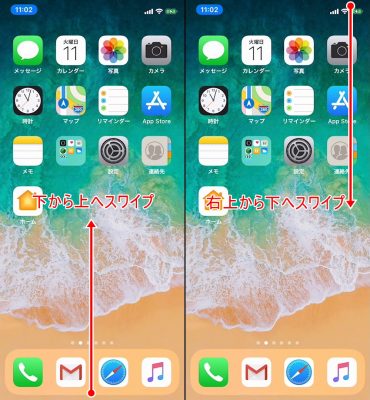
コントロールセンターにある月のマークを“強く”タップ、あるいはロングタップ(長押し)します。

するとおやすみモードの時間設定メニューが出てきます。
- 1時間
- 今夜の夜まで
- 明日の朝まで
- この場所から出発するまで
- このイベントが終了するまで
- スケジュール
など、時間を設定しておやすみモードに設定できます。
もちろんスケジュールや予定されていた時刻を過ぎれば、自然とおやすみモードも解除されます。
それでは、細かく見ていきましょう。
1時間
今から1時間おやすみモードに設定して、1時間後に解除します。
30分程度のお昼寝中など、1時間だけ通知が来ないようにしたい時に便利です。
今夜の夜まで or 明日の朝まで
今から当日の19時まで(もしくは明日の朝7時まで)おやすみモードに設定します。
寝る前や仕事中に手動で通知を来ないようにしたい時に使用することが多いです。
この場所から出発するまで
iPhoneの位置情報を使い、この場所から移動するまではおやすみモードにします。
おやすみモードは通知がなるべく来ないようにするため、その場所で作業に集中したい時にオススメです。
このイベントが終了するまでは
イベント中であれば、あらかじめ登録されているスケジュールを読み込み、終了時間におやすみモードが解除されます。
例えばイベント中(会議とかの話し合いの場)において、通知が来たりすると困る場合に使用できるので、オススメです。
スケジュール
iPhoneの設定内にある「おやすみモード」の詳細設定画面に移動します。
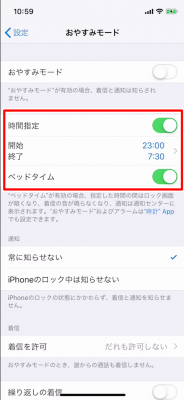
細かい時間指定の繰り返しタイミングや、着信などの設定ができます。
詳しい設定は以下の記事に書かれています。
【参考記事】→iphoneをおやすみモードにする2つ設定方法と細かい使い方
まとめ
今回はiPhoneのおやすみモードで使用する、時間指定機能についてまとめました。
使いこなせると大分便利な機能ですので、ぜひ使用してみてくださいね^^
それでは!
この記事が役に立った場合はSNSでのシェアをよろしくお願いします






























